Кружочки-квадратики
У всякой уважающей себя рисовалки должны быть инструменты для вычерчивания квадратиков, кружочков и всяких прочих звездочек. У Фотошопа такие тоже имеются, целых шесть штук. И все как один вызываются горячей клавишей U, а перебираются по SHIFT + U.
На панели настроек любого из этих инструментов вы найдете и кнопочки для вызова всех остальных инструментов этой группы, так что переключаться будет легко (см. рис. 1.97).

Рис. 1.97. Панель настроек прямоугольника
Обычно рисовалки вычерчивают либо растровые, либо векторные фигуры.
Но Photoshop одними и теми же инструментами может нарисовать и то, и другое, и еще нечто третье – векторные контуры. Что именно вы сейчас рисуете, зависит от состояния трех кнопок в левой части панели настроек. Та кнопка, которая нажата на нашем рисунке (всплывающая подсказка называет ее Fill pixsels – заливка пикселей.), задает рисование обычных растровых фигур. Вот с этого и начнем.
Растровые фигуры
 Инструмент Rectangle позволяет нам чертить прямоугольники. С клавишей SHIFT получаются квадраты, с клавишей ALT вычерчивание идет от центра. Фигуры рисуются первым цветом, без контурных линий. Растягивая рамочку для фигуры, можно нажать на пробел, подвинуть фигуру по странице, а потом продолжить растягивание.
Инструмент Rectangle позволяет нам чертить прямоугольники. С клавишей SHIFT получаются квадраты, с клавишей ALT вычерчивание идет от центра. Фигуры рисуются первым цветом, без контурных линий. Растягивая рамочку для фигуры, можно нажать на пробел, подвинуть фигуру по странице, а потом продолжить растягивание.
На панели настроек этого инструмента на самом деле и нет никаких особенных настроек, характерных именно для прямоугольников – режим смешивания, непрозрачность, сглаживание… Но если обратить внимание на скромный черненький треугольничек, расположенный правее всех инструментов; да если, к тому же, сообразить, что относится он не к последней из кнопок, а именно к выбранному инструменту (сообразить, если честно, весьма непросто!); да если еще догадаться по треугольничку щелкнуть, – вот тогда мы увидим меню настроек текущего инструмента (см. рис. 1.98).
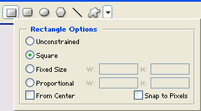
Рис. 1.98. Параметры прямоугольника
Меню называется Rectangle Options (настройки прямоугольника). Тут можно попросить программу рисовать квадраты (строка Square), прямоугольники фиксированного размера (Fixed Size) (размеры надо будет указать), прямоугольники с фиксированными пропорциями сторон (Proportional). Кроме того, можно попросить программу всегда вычерчивать фигуры от центра (строка From Center).
Главное потом не забыть, что у вас в этом меню что-то было задано, а то будете пытаться нарисовать прямоугольник, а Photoshop упорно будет рисовать вам квадраты.
— Регулярная проверка качества ссылок по более чем 100 показателям и ежедневный пересчет показателей качества проекта.
— Все известные форматы ссылок: арендные ссылки, вечные ссылки, публикации (упоминания, мнения, отзывы, статьи, пресс-релизы).
— SeoHammer покажет, где рост или падение, а также запросы, на которые нужно обратить внимание.
SeoHammer еще предоставляет технологию Буст, она ускоряет продвижение в десятки раз, а первые результаты появляются уже в течение первых 7 дней. Зарегистрироваться и Начать продвижение
 При рисовании скругленного прямоугольника (Rounded Rectangle) отличие только одно: в панели настроек появляется новый параметр – Radius, позволяющий задать радиус закругления в пикселях.
При рисовании скругленного прямоугольника (Rounded Rectangle) отличие только одно: в панели настроек появляется новый параметр – Radius, позволяющий задать радиус закругления в пикселях.
Рисование эллипсов (с "шифтом" – кругов, с "альтом" – из центра) ничем не отличается от рисования прямоугольников. Ну, разве тем, что рисуются все же не прямоугольники, а эллипсы.
Кстати, в этом режиме при нажатой клавише SHIFT будут рисоваться как раз произвольные прямоугольники!
 У инструмента Polygon, предназначенного для вычерчивания правильных многоугольников и звездочек, на основной панели настроек можно изменить только количество сторон (Sides). А вот в дополнительном меню есть несколько интересных вариантов (см. рис. 1.99).
У инструмента Polygon, предназначенного для вычерчивания правильных многоугольников и звездочек, на основной панели настроек можно изменить только количество сторон (Sides). А вот в дополнительном меню есть несколько интересных вариантов (см. рис. 1.99).
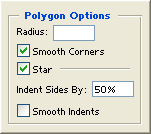
Рис. 1.99. Настройки многоугольника
